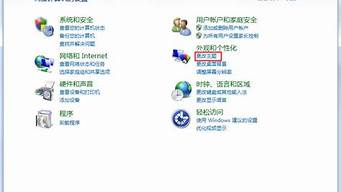您现在的位置是: 首页 > u盘信息 u盘信息
进入bios按什么键u盘装系统教程_进入bios按哪个键
tamoadmin 2024-08-01 人已围观
简介1.电脑怎么进去bios设置安装系统2.bios怎么打开U盘重装系统3.进入bios怎么重装系统4.电脑开机时按啥键可以用u盘重装系统?5.华硕主板用u大侠u盘启动盘装系统进入BIOS按什么键啊?6.进入BIOS后U盘怎么启动和重装系统7.电脑重装系统u盘启动怎么在bios里设置usb装系统怎么设置?usb装系统越来越普遍,因为光盘已经很少使用,而且大多数人拥有自己的U盘,要用usb装系统需要设置
1.电脑怎么进去bios设置安装系统
2.bios怎么打开U盘重装系统
3.进入bios怎么重装系统
4.电脑开机时按啥键可以用u盘重装系统?
5.华硕主板用u大侠u盘启动盘装系统进入BIOS按什么键啊?
6.进入BIOS后U盘怎么启动和重装系统
7.电脑重装系统u盘启动怎么在bios里设置

usb装系统怎么设置?usb装系统越来越普遍,因为光盘已经很少使用,而且大多数人拥有自己的U盘,要用usb装系统需要设置电脑usb启动,usb装系统一般有两种启动方式,一种是通过启动热键,一种是BIOS设置,下面小编跟大家介绍usb装系统bios设置教程。
相关教程:
从usb接口安装系统方法
预装win8/win10新款电脑怎么设置U盘启动
电脑设置UEFI启动的方法
一、所需工具
1、电脑、4G或更大容量U盘
2、启动U盘:如何制作大u盘启动盘
二、开机按快捷键选择usb启动
1、在电脑上插入制作好的启动U盘,重启电脑时不停按F12或F11或Esc或F7等快捷键,下面是各种品牌主板、台式一体机、笔记本电脑的usb启动热键一览表,根据不同的电脑品牌,选择对应的按键即可调出启动菜单选择界面:
2、弹出启动菜单选择框,KingstonDataTrelerG21.00或GeneralUDisk5.00或USBHDD选项都是U盘启动项,DVD-RAM则是光盘,选择识别到的usb启动选项后按回车键;
3、从usb启动进入这个界面,如图所示,选择2或3进入pe系统即可安装系统。
三、BIOS设置usb启动步骤
1、如果不支持启动热键,则在电脑上插入U盘,重启不停按Del或F2或F1或F10或esc等按键进入BIOS界面,不同品牌电脑开机进BIOS界面方法;
2、如果是以下这种界面,按上下方向键选择AdvancedBIOeatures回车;
3、按下方向键选择HardDiskBootPriority回车;
4、选择USB-HDD按加减号或F5/F6或PageUP/PageDown,移动到第一位置,按F10回车重启即可U盘启动;
5、如果是以下界面,按→方向键切换到Boot或Startup,选择HardDriveBBSPriorities回车;
6、选择BootOption#1回车,选择U盘选项,回车;
7、按ESC返回,再选择BootOption#1回车,选择usb选项,回车,按F10保存重启,重启后就是从usb启动。
usb装系统怎么设置的方法就是这样了,现在新型电脑都支持启动热键直接选择usb启动,建议大家通过启动热键,除非启动键不行,再去修改bios设置。
电脑怎么进去bios设置安装系统
重装系统就可以解决了,系统U盘制作及重装系统的操作步骤为
制作启动U盘到实体店买个4-8G的U盘(可以要求老板帮忙制作成系统U盘即可省略以下步骤),上网搜索下载装机员U盘启动PE制作工具,将U盘插入电脑运行此软件制作成启动U盘。
复制系统文件上网到装机员论坛下载WINXP或WIN7等操作系统的GHO文件,复制到U盘或启动工具指定的U盘文件夹下。
设置U盘为第一启动磁盘开机按DEL键(笔记本一般为F2或其它)进入BIOS设置界面,进入BOOT选项卡设置USB磁盘为第一启动项(注:部分电脑需要在此时插入U盘进行识别才能设置)。
U盘启动并重装系统插入U盘启动电脑,进入U盘启动界面按提示利用下载来的GHO文件进行克隆安装。
光盘启动并重装系统如果有系统光盘(没有也可以去电脑商店购买),则将系统光盘插入光驱,开机后按DEL键(笔记本一般为F2或根据屏幕底行提示字符)进入CMOS,并在BOOT选项卡中设置光驱(CD-ROM或DVD-ROM)为第一启动项。重启进入光盘启动菜单,选择将系统安装到C区,再按提示操作即可。
bios怎么打开U盘重装系统
一、老主板CMOS设置u盘启动
1、在电脑上插入U盘,重启不停按Del或F2或F1或F10或esc等按键进入BIOS界面,
2、如果是以下这种界面,按↓方向键选择Advanced BIOS Features回车;
3、按↓方向键选择Hard Disk Boot Priority回车;
4、选择USB-HDD按加减号或F5/F6或PageUP/PageDown,移动到第一位置,按F10回车重启即可U盘启动。
二、Aptio Setup Utility bios设置u盘启动
1、启动时不停按Del或F1或F2或Esc等进入BIOS,按→方向键切换到Boot或Startup,选择Hard Drive BBS Priorities回车;
2、选择Boot Option #1回车,选择U盘选项,如果要uefi安装,就选择uefi的项,按回车;
3、按ESC返回,再选择Boot Option #1回车,选择U盘选项,回车,按F10保存重启,重启后就可以从U盘启动。
三、联想ThinkCentre一体机BIOS设置U盘启动
1、插入制作好的U盘启动盘,重启时不停按F12键调出启动项选择菜单;
2、选择USB HDD选项按回车即可,如果无法进入安装界面或没有USB选项,则选择“Enter Setup”进入BIOS;
3、按→方向键移动到Startup,选择Startup Sequence,按回车进入;
4、进入启动项设置界面,选择USB HDD选项,按+/-调整到第1的位置;
5、如果USB HDD在底部的Excluded from boot order,则表示U盘项被BIOS排除;
6、选择USB HDD按F键锁定,在按X键移动到上部,再按+/-调整到首位;
7、之后按下F10保存设置,退出重启即可从u盘启动。
四、微星主板UEFI BIOS设置U盘启动
1、插入U盘启动盘,启动电脑过程中按F11快捷键选择U盘启动,或者按下Del键进入BIOS;
2、在BIOS右上角Language切换成中文,点击左侧的SETTINGS(设置);
3、选择“启动”,按回车键;
4、选择“1st 开机装置”,按回车;
5、移动到识别的U盘启动盘,比如kingstondata,按回车确认;
6、这样开机启动项就是U盘,按F10保存修改,重启即可。
五、华擎主板BIOS设置U盘启动
1、插入启动U盘,开机按F2键进入BIOS,如果F2没反应,尝试F1或Delete键;
2、按→方向键移动Boot,选择Hard Drive BBS Priorities回车;
3、选择Boot Option #1回车,选择USB的U盘项,回车;
4、这样U盘就是第一启动项,按F10保存修改,重启即可U盘启动。
进入bios怎么重装系统
1、插入u盘启动盘到电脑(可以用小白一键重装系统工具制作u盘启动盘),进入到BIOS界面后切换到boot选项界面,找到U盘选项(不同的电脑显示有些不同,一般显示为u盘名称或以USB开头),小编这个界面上显示的是“removeble device”,是可移动设备的意思。
2、现在将“removeble device”移动至最上面,才能设置u盘启动,按“+键”实现向上移动。
3、移动到最上面后按F10键保存退出即可。这样就设置好了U盘为第一启动项了。当不需要U盘第一启动时以同样的方法设置硬盘为第一启动即可。
4、然后就会进u盘启动pe内安装系统了。
电脑开机时按啥键可以用u盘重装系统?
bios是设置启动项的地方,一般进入bios就是需要设置U盘启动或光盘启动,大部分用户进bios是设置U盘启动来重装系统。
在下面的BIOS界面按→方向键移动到Boot界面,按↓方向键选择USB HDD选项,按F5/F6移动到第一的位置,然后按F10,在弹出的对话框中选择yes回车重启。
在下面的BIOS界面中,按→方向键移动到Startup界面,按↓方向键移动选择Boot Option #1回车,选择U盘项,比如usb。
重启过程中自动从U盘引导启动进入到这个菜单,按数字2或通过方向键选择02选项回车,启动pe系统,如果无法进入则选择03旧版PE系统。
启动后进入到pe系统,如果不需要重新分区,直接执行第6步,如果是新电脑新硬盘装系统之前都需要进行分区,双击打开DG分区工具,右键点击硬盘,选择快速分区。
设置分区数目和分区的大小,一般C盘建议50G以上,如果是固态硬盘,勾选“对齐分区”,扇区2048即可4k对齐,点击确定,执行硬盘分区过程。
完成分区之后,桌面上双击打开大一键装机,GHO WIM ISO映像路径选择系统iso镜像,此时工具会自动提取gho文件,点击下拉框,选择gho文件。
然后点击“还原分区”,选择系统安装位置,一般是C盘,如果不是显示C盘,可以根据“卷标”、磁盘大小选择,点击确定。
弹出这个提示框,勾选“完成后重启”和“引导修复”,点击是开始执行重装系统过程,转到这个界面,执行系统安装到C盘的操作,这个过程需要5分钟左右。
操作完成后新电脑会自动重启,重启过程中拔出U盘,电脑会重新启动进入这个界面,继续进行重装系统和系统配置过程,重装后自动执行系统激活操作;重装系统过程需要5-10分钟左右,在启动进入全新系统桌面后,系统就重装好了。
华硕主板用u大侠u盘启动盘装系统进入BIOS按什么键啊?
电脑开机时按啥键可以用u盘重装系统?
1、下面是部分电脑进入BIOS系统的按键:
F12:lenovo、Thinkpad、宏基、神州、戴尔(笔记本)、海尔、三星、富士通、东芝、方正、清华同方、技嘉、惠普(台式)
F9:惠普(笔记本)、明基(笔记本)
F8:华硕(台式)、明基(台式)
ESC:华硕(笔记本)、索尼、戴尔(台式)
2、用U盘安装系统的详细步骤如下:
(1)准备一个U盘,下载PE系统制作软件和系统镜像文件,将U盘一键制作为启动盘,然后将镜像文件拷入U盘;
(2)插上U盘,启动电脑,按F2(具体按键看电脑屏幕提示)进入BIOS系统,找到Boot选项卡,将U盘设为第一启动项,保存之后退出;
(3)重启电脑就会进入U盘的PE系统,打开“Windows安装”,设置好系统安装路径,然后点击“确定”,就会一键安装系统。
电脑开机时按啥键可以重装系统?1、首先F1或F2或DEL进入bios(各品牌不同),看下第一启动项是否是DVD或CD启动。确保DVD或CD为第一启动项
2、如果步骤1没有完成,也可以直接按F10或F12,进入启动项选择菜单,选择DVD或CD进行。
3、如果是安装XP系统,在读取光盘的时候需要你按下任意键才会生效。Win7是可以自动运行的。
4、以上方法是针对光盘安装,如果是USB安装的话,请选择USB选项即可。
5、具体怎么装系统就不多说了,记得不要随便删除分区,以免资料丢失。
联想u盘重装系统开机时按什么键首先你要知道自己电脑的主板是什么品牌,开机后到“滴”声后?根据主板品牌按键,就会出现快捷选择第一启动项的界面,用↑ ↓?键选择然后回车。光驱就是带CD或者DVD字样的选项,U盘带USB字样。
U盘,全称为USB闪存驱动器,英文名为“USB flash disk”。 它是一种使用USB接口的无需物理驱动器的微型高容量移动存储产品,通过USB接口与电脑连接,实现即插即用的功能。
U盘主要目的是用来存储数据资料的,经过爱好者及商家们的努力,把U盘开发出了更多的功能:加密u盘、启动U盘、杀毒u盘、测温u盘以及音乐u盘等。
启动u盘分为两类,第一类:专门用来做系统启动用的功能性U盘,当电脑一时间不能正常开启时进入系统进行相关操作,功能比较单一。
xp系统的电脑开机时按什么键可以重装系统电脑系统没有完全崩溃,可以用硬盘安装XP的操作系统,
无需借助光盘或者u盘,简单快速。
具体操作如下:首先到WIN7旗舰版基地去win7qijianban./xp/ylmf/3313.下载最新并且免费激活的雨林木风 GHOST XP SP3操作系统.
接着将下载的XP操作系统,解压到D盘,千万不要解压到C盘。
然后打开解压后的文件夹,双击“硬盘安装器”,在打开的窗口中,点击“安装”.即可.
最后在出现的窗口中,ghost映像文件路径会自动加入,选择需要还原到的分区,默认是C盘,点击“确定”按钮即可自动安装。
电脑开机时断电能用u盘重装系统吗?可以的,只要您的电脑支持U盘启动就可以,需在BIOS里设置U盘启动优先
没有u盘和光盘的情况下64系统的电脑开机时按什么键可以重装系统根据你对电脑的描述,电脑现在已经崩溃,进不了系统,只能重装系统才可以解决。
电脑系统崩溃,重装系统有两个方法可以重装系统。
重装系统,只会改变电脑C盘里的系统,像电脑D和E和F盘里面的文件和东西一个都不会少。
第一种是光盘安装系统。适合对电脑BIOS设置非常了解才可以。在BIOS界面中找到并进入含有“BIOS”字样的选项,1.“Advanced BIOS Features”
2.进入“Advanced BIOS Features”后,找到含有“First”的第一启动设备选项,“First Boot Device”
3.“First Boot Device”选项中,选择“CDROM”回车即可,配置都设置好后,按键盘上的“F10”键保存并退出,接着电脑会自己重启,剩下的就是自动安装系统。
上面是设置BIOS启动的步骤。每台电脑BIOS设置不一样,你可以参考一下。学会了,你就可以用光盘装系统。
第二种是U盘安装系统。U盘装系统,你需要先把U盘做成启动盘,然后从网上下载系统,并且把解压后,带GHO的系统复制到已经做好U盘启动盘里面。
1.安装系统可以到系统114网去 win114./win7/shendu-xiazai-7888.下载最新免费激活的WIN7的操作系统,并且上面有详细的图文版安装教程,可供安装系统时参考。
2.看完U盘制作的教程你就会用盘装系统。到电脑店去u.diannaodian./jiaocheng/index.学习如何装系统。
适合对电脑BIOS设置非常了解才可以。在BIOS界面中找到并进入含有“BIOS”字样的选项,1.“Advanced BIOS Features”
3.进入“Advanced BIOS Features”后,找到含有“First”的第一启动设备选项,“First Boot Device”
4.“First Boot Device”选项中,选择“U盘”回车即可,配置都设置好后,按键盘上的“F10”键保存并退出,接着电脑会自己重启,剩下的就是自动安装系统。
上面是设置BIOS启动的步骤。每台电脑BIOS设置不一样,你可以参考一下。学会了,你就可以用U盘装系统。
xp系统开机时按哪些键可以重装系统。你按下键,看有没有一键还原系统的选项,如果有就可以还原系统。你可以直接去网上下载一个系统,全部解压到D盘,运行系统安装的软件,一键帮你重装。360也可以一键帮你重装。
电脑开机时按什么建是重装系统的开机时按什么键都不是重装系统的···
可以去买张系统盘 放入CD里后 再开机时进入BIOS设置 调节成光盘启动优先 这样就可以用光盘重装系统了
电脑开机时按Del。怎样重装系统。求众人解。关于系统的安装 推荐的方法有以下几种,前提是都需要改变BIOS里的加载顺序,上面的里面的文字不是因故不过相差的不大,可以对比着更改加载顺序:
第一是运用正版的系统安装盘,需要将加载顺序中关于光驱的加载顺序放在第一位后启动电脑,后电脑会自己加载光盘的启动信息,然后按照其指示去做就可以了。缺点是必须要一个正版的光盘,自己安装驱动。不过正版系统胜在稳定安全。
第二是运用Ghost盘安装,同样是将加载顺序优先调整成光驱加载,之后将光盘里的镜像直接还原到对应的系统盘上,前提是要有安装盘。优点是安装过程比较简单也比较快不需重新安装驱动,缺点是系统本身不能保证安全,而且不能自己定制所要安装的软件。
第三种是运用U盘进行安装,就目前来说是安装系统里最方便的方法,前提是主板支持U盘引导,同时设置U盘引导为第一顺位。可以用各种软件制作U盘引导盘,微软官方还发行过相应的U盘引导盘制作工具软件,因此比较方便。优点是可以自己选择要加载的镜像,确保系统的安装的纯净,同时还有U盘使用本身也十分方便,易于维护,若不用时可以直接格式化U盘。
进入BIOS后U盘怎么启动和重装系统
1、开机按DEL,进入BIOS,
2、“First Boot Device”选项中,选择“U盘”回车即可,
3、配置都设置好后,按键盘上的“F10”键保存并退出,
4、接着电脑会自己重启,剩下的就是自动安装系统。
电脑重装系统u盘启动怎么在bios里设置
制作完成PE启动U盘,并下载相应的系统镜像文件后。
先进入BIOS设置界面:当启动电脑,刚出现开机画面的时候,就按住Delete键(不同型号主板相应的按键不同,请查阅相关资料),即可进入BIOS界面,如下图所示:(也可能有不同的界面,但是原理是大同小异的)。
在BIOS界面中,只能用键盘的方向键来进行选择。在上述界面中,选择BOOT(启动)—— Boot Device Priority(启动首选项),按回车,进入如下界面。
选择“1st Boot Device”(第一启动设备),那么就会出现“Hard Disk Drives”(磁盘驱动),选择U盘设备后,按F10保存后退出,按回车确定。
重启电脑后,进入PE系统,选择硬盘是否重新格式化。格式化后把U盘保存的镜像文件复制到D盘后安装。
我们知道电脑都有usb接口,如此一来就可以很方便的使用U盘重装系统。电脑U盘重装系统不会难,但是有时候会遇到麻烦,那就是U盘启动。多数电脑支持通过F12等快捷键选择U盘启动,少数电脑不支持或者需要更加复杂的操作,需要到bios里面进行设置。下面小编跟大家介绍电脑重装系统U盘启动怎么在bios里设置的方法。
操作须知:
1、设置U盘启动分很多种:传统legacy机型设置、uefi新机型设置、uefi机型改legacy启动设置
2、由于电脑品牌以及机型非常多,这边仅列举一部分电脑的设置方法,其他可参考相关教程的方法
3、如果是uefi机型,而且制作的是uefi启动U盘,一般不需要改BIOS,直接插入uefi启动U盘,通过快捷键选择uefi启动项即可
相关教程:
legacyu盘启动安装系统步骤
uefi新电脑用u盘装系统教程
电脑设置UEFI启动的方法
联想g50笔记本设置U盘启动方法(联想机型无法按F2进BIOS,参考这个方法)
联想g50win8改win7教程
技嘉主板怎么设置uefi启动
联想G40设置U盘启动方法(包含uefi和legacy设置)
所需工具
1、4G或更大容量U盘
2、制作启动U盘:
legacy模式:如何制作大u盘启动盘
uefi模式:uefi启动u盘怎么制作
uefi/legacy双模式:wepe启动盘制作教程(支持大于4G镜像)
启动快捷键简单快速
1、在电脑上插入制作好的启动U盘,重启电脑时不停按F12或F11或Esc或F7等快捷键,下面是各种品牌主板、台式一体机的u盘启动热键一览表,根据不同的电脑品牌,选择对应的按键即可调出启动菜单选择界面,如果不支持,再看下面的bios设置;
2、弹出启动菜单选择框,一般会显示USB字样或U盘的名称,比如SandiskCruzerPop1.26或KingstonDataTrelerG21.00或GeneralUDisk5.00或USBHDD选项都是U盘启动项,其中带UEFI的是UEFI启动,不带UEFI的是legacy启动,选择你需要的U盘选项后按回车键。如果要在uefi模式下装win8/win10,必须选择带UEFI的选项。
BIOS设置U盘启动方法不同品牌电脑开机进BIOS界面方法
一、老主板CMOS设置u盘启动
1、在电脑上插入U盘,重启不停按Del或F2或F1或F10或esc等按键进入BIOS界面,
2、如果是以下这种界面,按↓方向键选择AdvancedBIOeatures回车;
3、按↓方向键选择HardDiskBootPriority回车;
4、选择USB-HDD按加减号或F5/F6或PageUP/PageDown,移动到第一位置,按F10回车重启即可U盘启动。
二、AptioSetupUtilitybios设置u盘启动
1、启动时不停按Del或F1或F2或Esc等进入BIOS,按→方向键切换到Boot或Startup,选择HardDriveBBSPriorities回车;
2、选择BootOption#1回车,选择U盘选项,如果要uefi安装,就选择uefi的项,按回车;
3、按ESC返回,再选择BootOption#1回车,选择U盘选项,回车,按F10保存重启,重启后就可以从U盘启动。
三、联想ThinkCentre一体机BIOS设置U盘启动
1、插入制作好的U盘启动盘,重启时不停按F12键调出启动项选择菜单;
2、选择USBHDD选项按回车即可,如果无法进入安装界面或没有USB选项,则选择“EnterSetup”进入BIOS;
3、按→方向键移动到Startup,选择StartupSequence,按回车进入;
4、进入启动项设置界面,选择USBHDD选项,按+/-调整到第1的位置;
5、如果USBHDD在底部的Excludedfrombootorder,则表示U盘项被BIOS排除;
6、选择USBHDD按F键锁定,在按X键移动到上部,再按+/-调整到首位;
7、之后按下F10保存设置,退出重启即可从u盘启动。
四、微星主板UEFIBIOS设置U盘启动
1、插入U盘启动盘,启动电脑过程中按F11快捷键选择U盘启动,或者按下Del键进入BIOS;
2、在BIOS右上角Language切换成中文,点击左侧的SETTINGS(设置);
3、选择“启动”,按回车键;
4、选择“1st开机装置”,按回车;
5、移动到识别的U盘启动盘,比如kingstondata,按回车确认;
6、这样开机启动项就是U盘,按F10保存修改,重启即可。
五、华擎主板BIOS设置U盘启动
1、插入启动U盘,开机按F2键进入BIOS,如果F2没反应,尝试F1或Delete键;
2、按→方向键移动Boot,选择HardDriveBBSPriorities回车;
3、选择BootOption#1回车,选择USB的U盘项,回车;
4、这样U盘就是第一启动项,按F10保存修改,重启即可U盘启动。
电脑重装系统在bios里设置U盘启动的方法就是这样子,设置U盘启动是用U盘安装系统的第一步,有需要的用户学习下上面的教程。